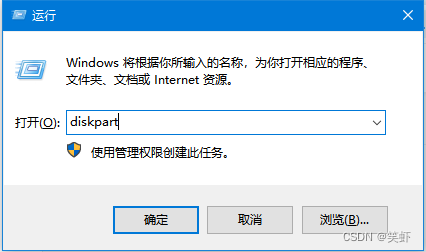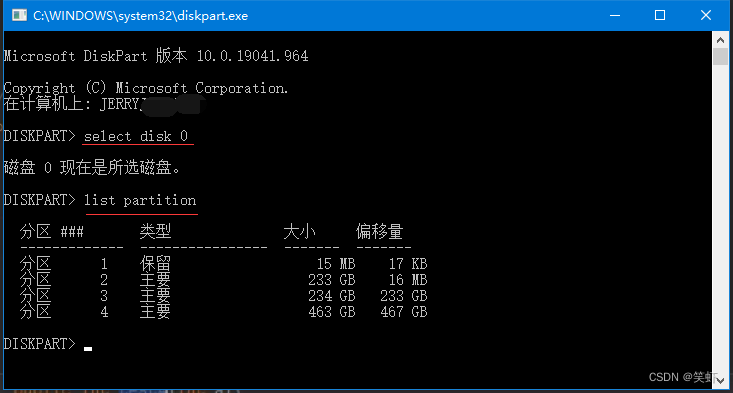利用 diskpart 隐藏显示分区 |
您所在的位置:网站首页 › 查看隐藏id › 利用 diskpart 隐藏显示分区 |
利用 diskpart 隐藏显示分区
|
首先基本命令 `Ctrl + R`
select disk 0 选中电脑上的第一块磁盘。(从0开始数,我这里只一块就是0了。) list partition 然后查看分区,用于确认自己要隐藏的分区号。我这里是4
然后创建两个bat文件 show.bat hide.bat bat 中使用 diskpart 要调用的参数放在两个txt中也叫 show.txt hide.txt 这一共同4个文件要放在一个目录中。 内容如下: show.bat diskpart /s %~dp0show.txtshow.txt select disk 0 select partition 4 set id=7hide.bat diskpart /s %~dp0hide.txthide.txt select disk 0 select partition 4 set id=12set id 介绍: DISKPART> help setid 为带焦点的分区更改分区类型字段。 语法: SET ID={ | } [OVERRIDE] [NOERR] ID={ | } 指定新分区类型。 对于主启动记录(MBR)磁盘,可以采用十六进制形式 为分区指定分区类型字节。可以使用此参数指定任何 分区类型字节,类型 0x42 (LDM 分区)除外。请注意, 指定十六进制分区类型时,会忽略前导的 "0x"。 对于 GUID 分区表(GPT)磁盘,可以为分区指定 分区类型 GUID。已识别的 GUID 包括: EFI 系统分区: c12a7328-f81f-11d2-ba4b-00a0c93ec93b 基本数据分区: ebd0a0a2-b9e5-4433-87c0-68b6b72699c7 可以使用此参数指定任何分区类型 GUID, 以下几种类型除外: Microsoft 保留分区: e3c9e316-0b5c-4db8-817d-f92df00215ae 动态磁盘上的 LDM 元数据分区: 5808c8aa-7e8f-42e0-85d2-e1e90434cfb3 动态磁盘上的 LDM 数据分区: af9b60a0-1431-4f62-bc68-3311714a69ad 群集元数据分区: db97dba9-0840-4bae-97f0-ffb9a327c7e1 除已提及的限制之外,DiskPart 不会检查 分区类型是否有效,只是确保该分区类型 是十六进制形式的字节或 GUID。 OVERRIDE 启用 DiskPart 能够强制首先卸除卷上的文件系统, 然后再更改分区类型。更改分区类型时,DiskPart 将尝试锁定和卸除卷上的文件系统。如果未指定 此参数,并且锁定文件系统的调用失败(因为某些 其他应用程序具有卷的打开句柄),则整个操作将 失败。指定此参数时,将强制执行卸除, 即使锁定文件系统的调用失败也是如此。卸除文件系统后, 卷的所有打开句柄都将无效。 NOERR 仅用于脚本。遇到错误时,DiskPart 会继续 处理命令,如同没有出现错误一样。如果 不使用 NOERR 参数,错误会导致 DiskPart 退出,并返回错误代码。 仅供原始设备制造商(OEM)使用。 必须选择一个分区才能成功执行此操作。 警告: 使用此参数更改分区类型字段可能会导致计算机发生故障 或无法启动。除非你是 OEM 或熟悉 GPT 磁盘的 IT 专业人员,否则不要使用此参数更改 GPT 磁盘上 的分区类型字段。不过,始终可以在 GPT 磁盘上使用 CREATE PARTITION EFI 命令创建 EFI 系统分区,使用 CREATE PARTITION MSR 命令创建 Microsoft 保留分区 以及使用不带 ID 参数的 CREATE PARTITION PRIMARY 命令在 GPT 磁盘上创建主分区。 此命令在动态磁盘或 Microsoft 保留分区上无法使用。 示例: SET ID=07 OVERRIDE SET ID=ebd0a0a2-b9e5-4433-87c0-68b6b72699c7 参考资料 set id (Diskpart) |
【本文地址】
今日新闻 |
推荐新闻 |